Page 1
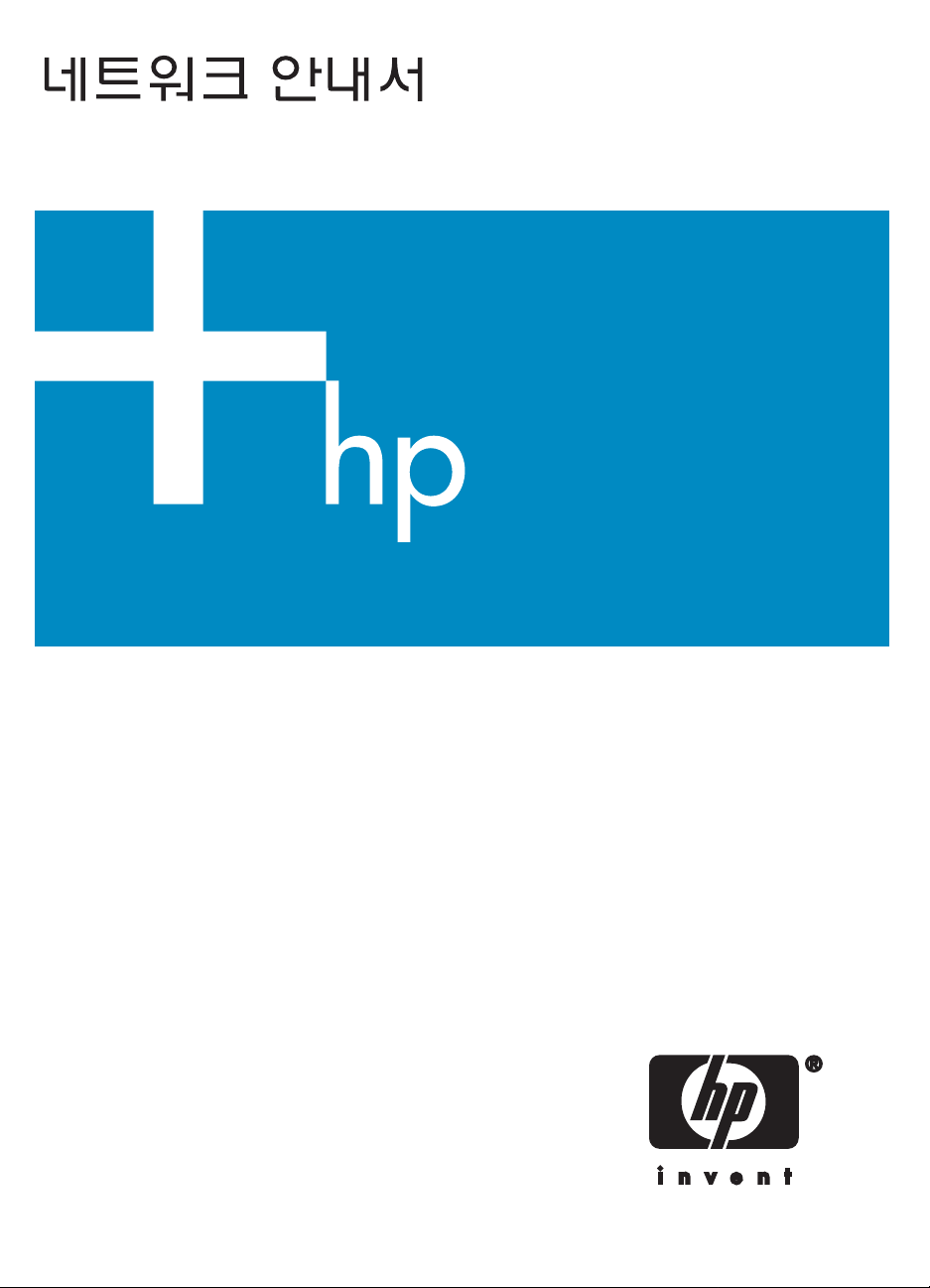
Page 2
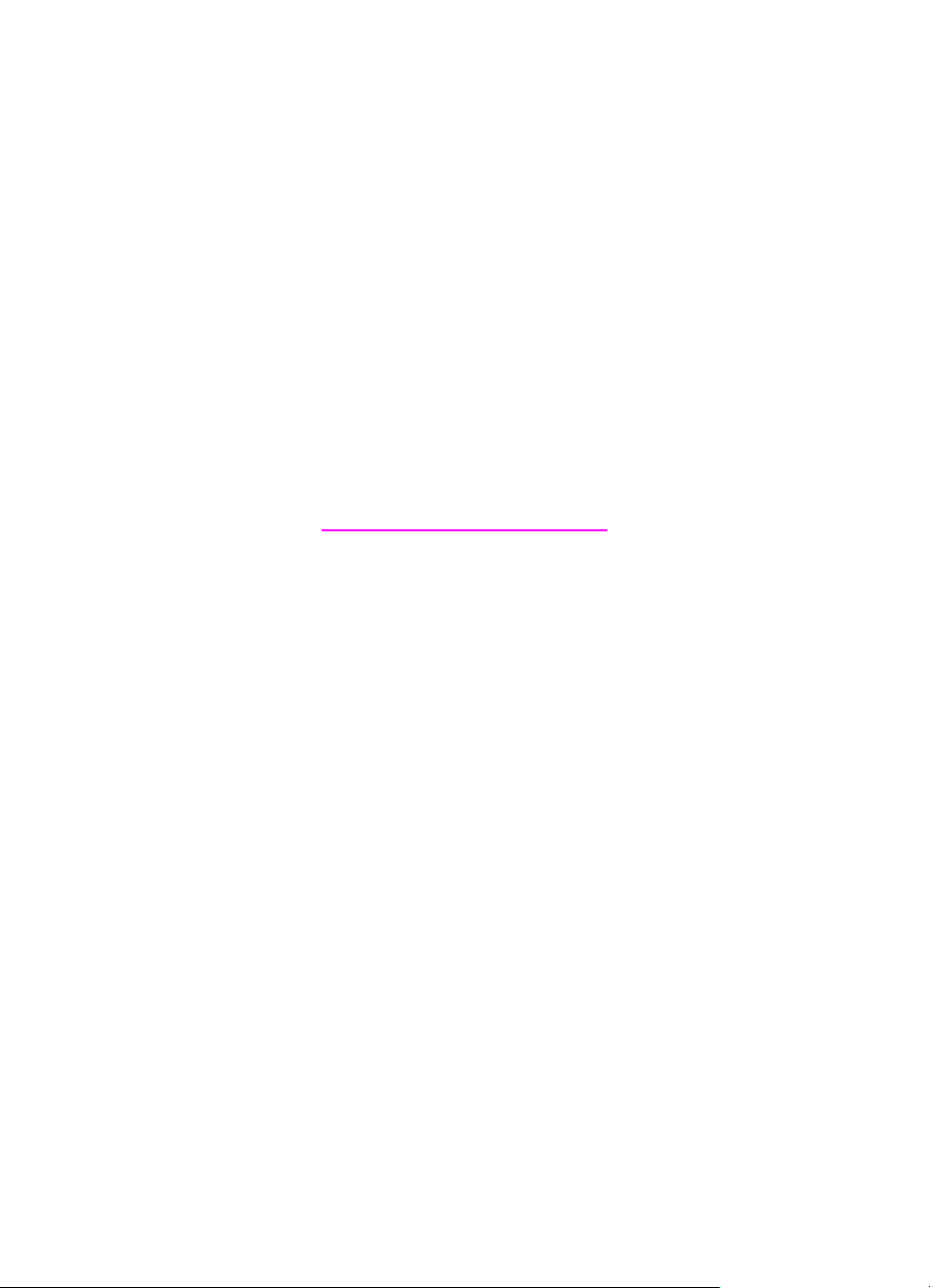
HP all-in-one
네트워크 안내서
Page 3
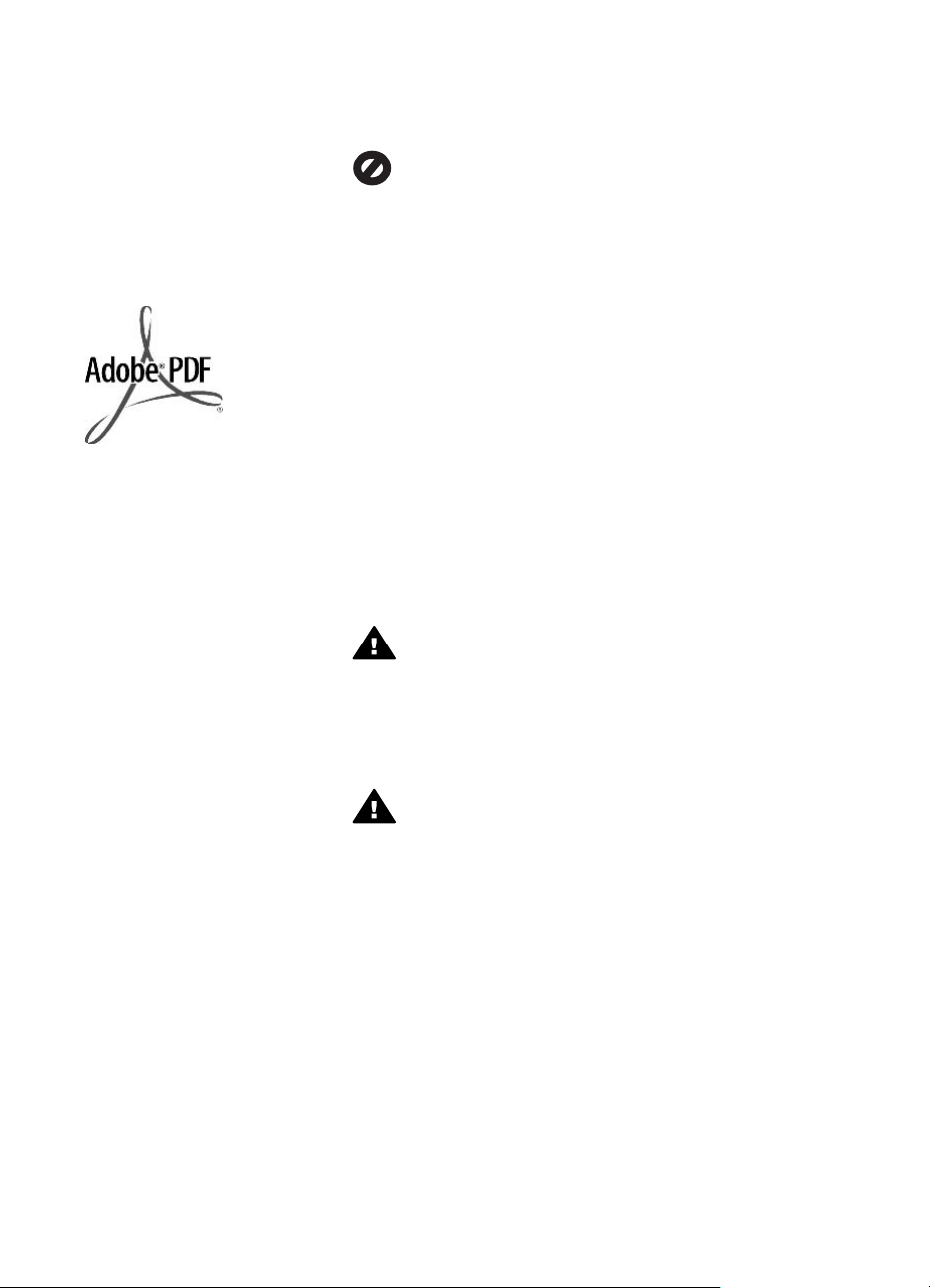
© Copyright 2004 Hewlett-Packard
Development Company, L.P.
여기 포함된 정보는 사전 통보 없이 변
경될 수 있습니다.
저작권법에 따라 허용된 경우를 제외하
고 사전 승인 없는 복제, 개작 또는 번
역을 금지합니다.
본 제품은 미국 특허 4,558,302에 의거
하여 라이센스를 허가 받은 LZW 구현
이 포함된 Adobe의 PDF 기술을 포함
합니다.
Adobe 및
Acrobat 로고는 미국 및 기타 국가에서
Adobe Systems Incorporated의 등록
상표 또는 상표입니다.
Portions Copyright ⓒ 1989-2003
Palomar Software Inc. HP Officejet
5500 Series에는 Palomar Software,
Inc. www.palomar.com으로부터 라이
센스 허가를 받은 프린터 드라이버 기
술을 포함하고 있습니다.
Copyright ⓒ 1999-2003 Apple
Computer, Inc.
Apple, Apple 로고, Mac, Mac 로고,
Macintosh 및 Mac?OS는 미국 및 기타
국가에 등록된 Apple Computer, Inc.
의 상표입니다.
발행 번호: Q3450-90290
초판: 2004년 7월
Windows®, Windows NT®, Windows
ME®, Windows XP® 및 Windows
2000®은 Microsoft Corporation의 미
국 등록 상표입니다.
Intel® 및 Pentium®은 Intel
Corporation의 등록 상표입니다.
통지
HP 제품 및 서비스에 대한 유일한 보증
은 해당 제품 및 서비스의 보증 고지문
에 규정되어 있습니다. 여기의 어떠한
문구도 추가적 보증으로 해석될 수 없
습니다. HP는 여기에 포함된 기술적 또
는 편집상 오류나 생략에 대해 책임을
지지 않습니다.
Hewlett-Packard Company는 이 문서
및 프로그램 인쇄물의 공급, 수행 또는
사용으로 인해 또는 관련되어 발생할
수 있는 우발적 또는 결과적 손해에 대
한 책임을 지지 않습니다.
[참고:] 규정 정보는 본 설명서의 기술
정보 장에서 찾을 수 있습니다.
여러 지역에서 다음 항목을 복사하는
것은 불법입니다. 확실히 알 수 없는 경
우에는 법률 관련 전문가에게 먼저 확
인하십시오.
●
정부 관련 문서:
–
여권
–
이민 서류
–
선택 서비스 서류
–
신분 증명 배지, 카드 또는
표장
●
정부 인지:
우편 인지
식품 인지
●
정부 기관 발행 수표 또는 환어음
●
지폐, 여행자 수표 또는 우편환
●
예금 증서
●
각종 저작물
안전 정보
경고 화재나 충격의 위험을
방지하기 위해 본 제품을 비
또는 기타 유형의 습기에 노
출되지 않도록 하십시오.
본 제품을 사용할 때는 다음 기본 안전
예방책을 준수하여 화재나 감전으로 인
한 부상의 위험을 줄이십시오.
경고 감전의 위험이 있음
1
설치 포스터에 있는 모든 지시 사
항을 읽고 숙지하십시오.
2
장치를 전원에 연결할 때에는 접
지된 전기 콘센트만 사용하십시
오. 콘센트의 접지 유무를 알 수
없는 경우에는 숙련된 전기 기술
자에게 확인하십시오.
3
제품에 표시된 모든 경고 및 지
시 사항을 준수하십시오.
4
청소하기 전에 벽면의 콘센트에
서 본 제품의 플러그를 뽑으십시
오.
5
신체의 일부가 젖었거나 물기가
있는 곳에서는 본 제품을 설치 또
는 사용하지 마십시오.
6
흔들리지 않는 안정된 곳에 제품
을 설치하십시오.
7
전화선을 밟거나 걸려 넘어질 위
험이 없고 전화선을 손상시키지
않을 안전한 지역에 제품을 설치
하십시오.
8
제품이 정상적으로 작동하지 않
을 경우, 화면상의 문제 해결 도
움말을 참조하십시오.
9
조작자가 다룰 수 있는 내부 부품
은 없습니다. 공인 담당 서비스
직원에게 서비스를 의뢰하십시
오.
10
통풍이 잘 되는 곳에서 사용하십
시오.
Page 4
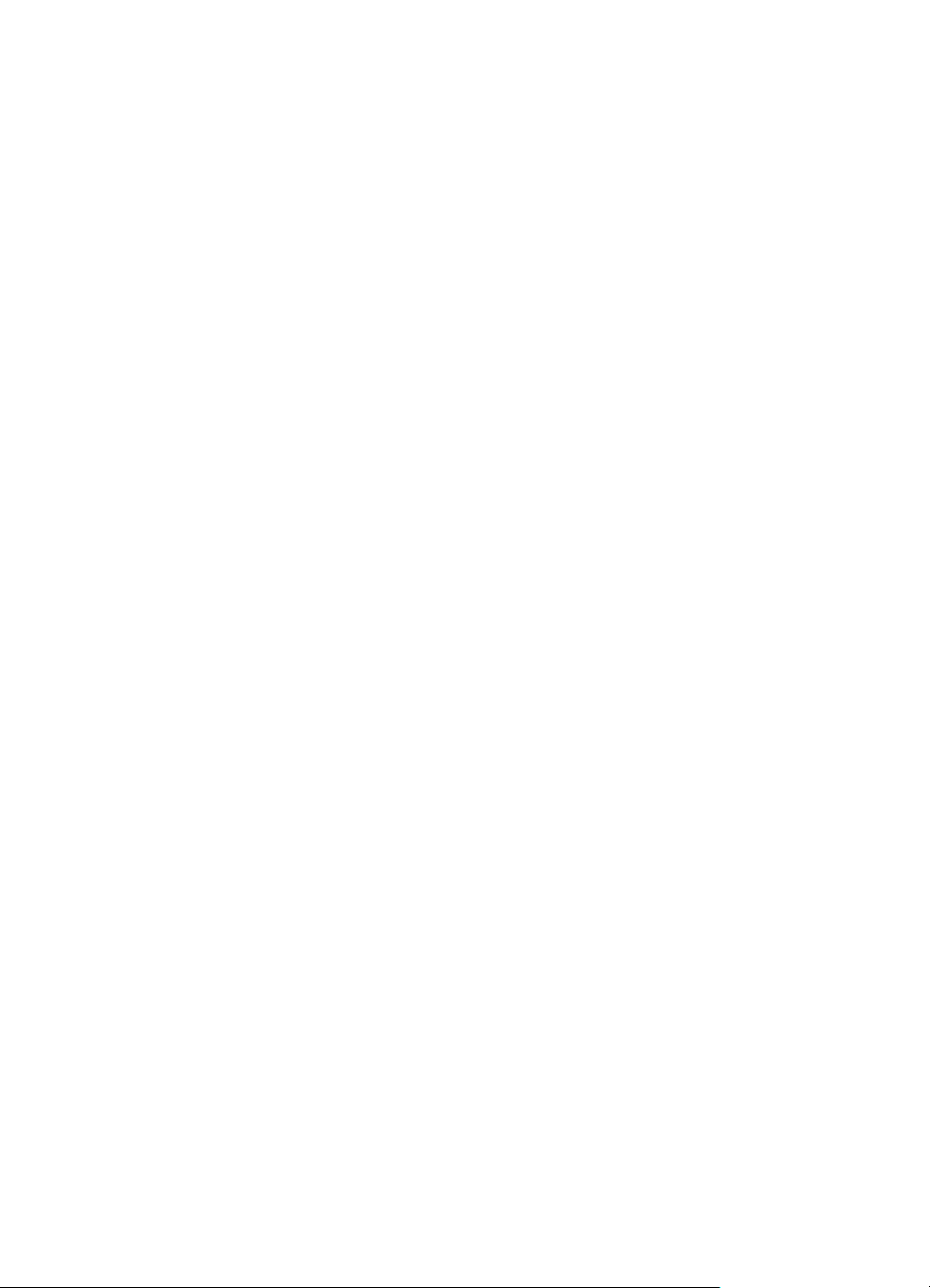
목차
1
시작.............................................................................................................3
네트워크 유형 선택......................................................................................3
네트워크 관리 도구 사용.............................................................................3
USB 연결에서 네트워크 연결로 전환..........................................................3
추가 컴퓨터 연결.........................................................................................4
HP 지원 받기...............................................................................................4
2
권장 이더넷 네트워크 선택..........................................................................5
DSL이나 케이블로 인터넷에 액세스하는 유선 네트워크에 이더넷 연
결.................................................................................................................5
모뎀으로 인터넷에 액세스하는 유선 네트워크에 이더넷 연결....................6
인터넷 없는 유선 네트워크에 이더넷 연결..................................................7
무선 네트워크에 이더넷 연결......................................................................7
3
이더넷 케이블로 연결..................................................................................9
필요한 사항.................................................................................................9
HP all-in-one 연결.....................................................................................10
4
소프트웨어 설치.........................................................................................11
Windows의 경우........................................................................................11
Macintosh의 경우......................................................................................12
5
네트워크 관리............................................................................................13
HP all-in-one 제어판 사용.........................................................................13
내장 웹 서버 사용......................................................................................15
6
네트워크 문제 해결....................................................................................17
유선 네트워크 설정 문제 해결...................................................................17
a
구성 페이지 정의........................................................................................21
일반적인 네트워크 설정............................................................................21
무선 네트워크 설정...................................................................................23
기타...........................................................................................................26
b
용어...........................................................................................................27
색인..................................................................................................................29
HP all-in-one 네트워크 안내서
1
Page 5
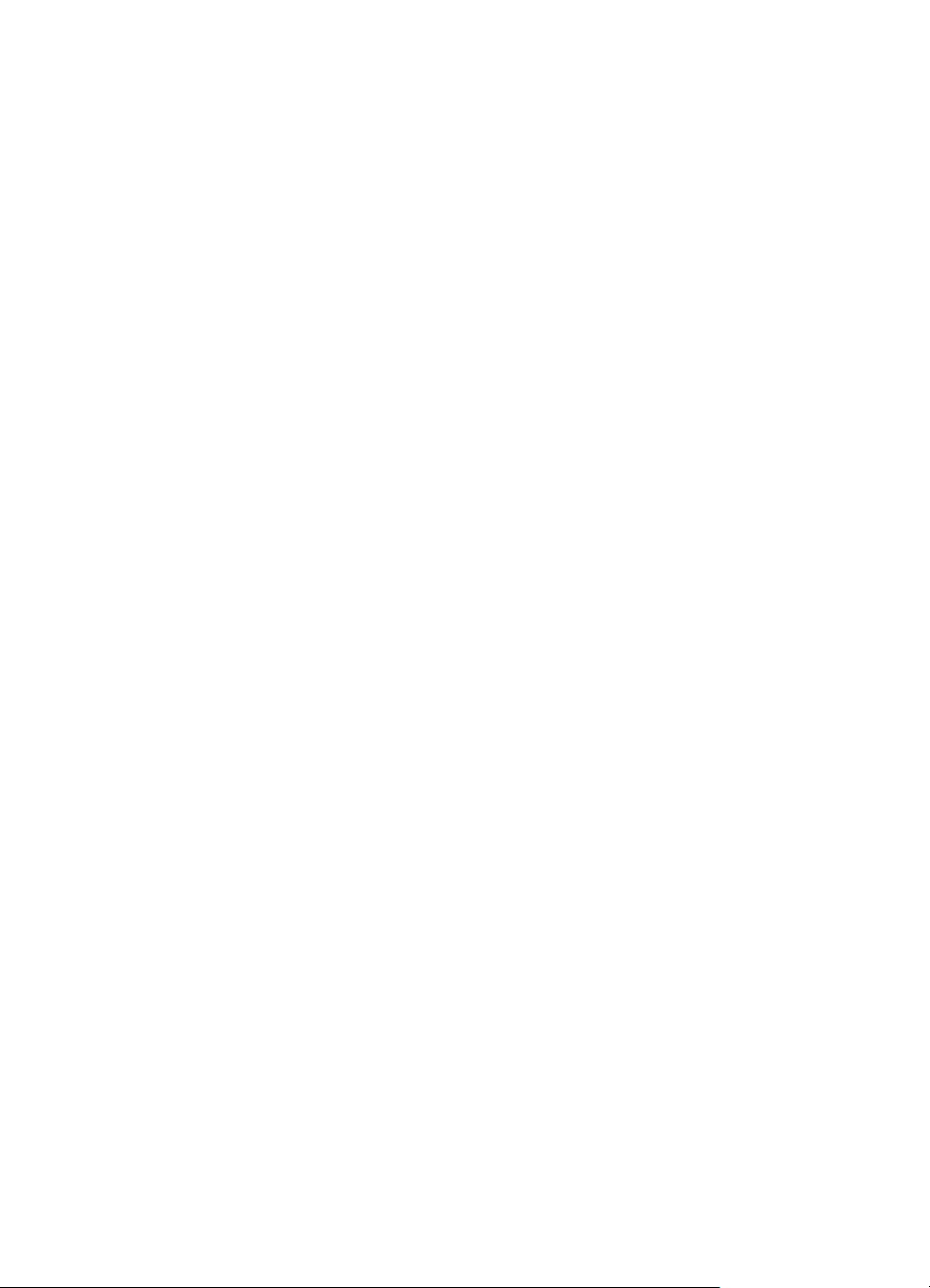
2
Page 6
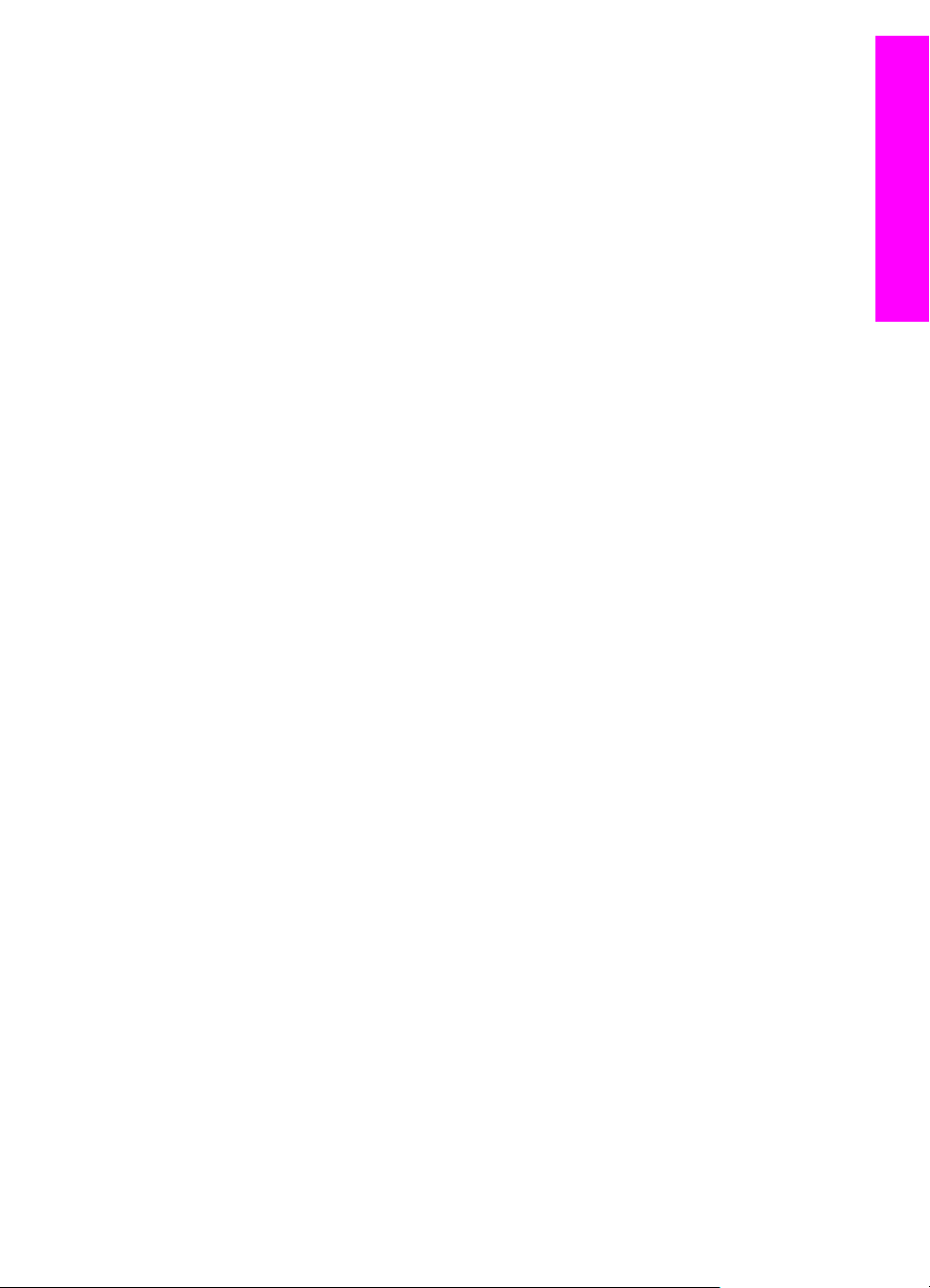
1
시작
이 설명서는 HP all-in-one과 함께 제공된 설치 설명서 및 사용자 설명서 책자
의 정보를 보완합니다. 여기서는 장치 구성과 연결 및 소프트웨어 설치를 포함
하여 네트워크에서 HP all-in-one의 설치 방법에 대해 설명합니다. 이 설명서에
서는 또한 권장 네트워크의 실례, 네트워크 관리 정보 및 문제 해결 팁을 제공
합니다.
HP all-in-one을 네트워크에 연결하면 HP all-in-one과 모든 기능을 네트워크의
모든 컴퓨터와 공유할 수 있습니다. 그러나 네트워크에 연결하지 않고 USB로
직접 연결하려는 경우에는 설치 설명서의 내용을 참조하십시오.
본 장에서는 다음 주제에 대한 정보를 제공합니다.
●
네트워크 유형 선택
●
네트워크 관리 도구 사용
●
USB 연결에서 네트워크 연결로 전환
●
추가 컴퓨터 연결
●
HP 지원 받기
참고 본 설명서에서 사용된 용어의 정의는 용어를 참조하십시오.
네트워크 유형 선택
HP all-in-one의 이더넷 네트워크 환경을 설정하는 데는 여러 가지 방법이 있습
니다. 자세한 내용은 권장 이더넷 네트워크 선택을 참조하십시오.
시작
네트워크 관리 도구 사용
HP all-in-one 관리 도구의 사용에 대한 내용은 네트워크 관리을 참조하십시오.
USB 연결에서 네트워크 연결로 전환
HP all-in-one을 USB 연결로 먼저 설치하는 경우 나중에 네트워크 연결로 전환
할 수 있습니다.
USB 연결을 네트워크 연결로 전환하려면
1
HP all-in-one의 뒷면에서 USB 연결 플러그를 분리합니다.
2
이더넷 케이블로 연결에서의 설명에 따라 HP all-in-one을 연결합니다.
3
소프트웨어 설치에서의 설명에 따라 소프트웨어를 설치합니다.
HP all-in-one 네트워크 안내서
3
Page 7
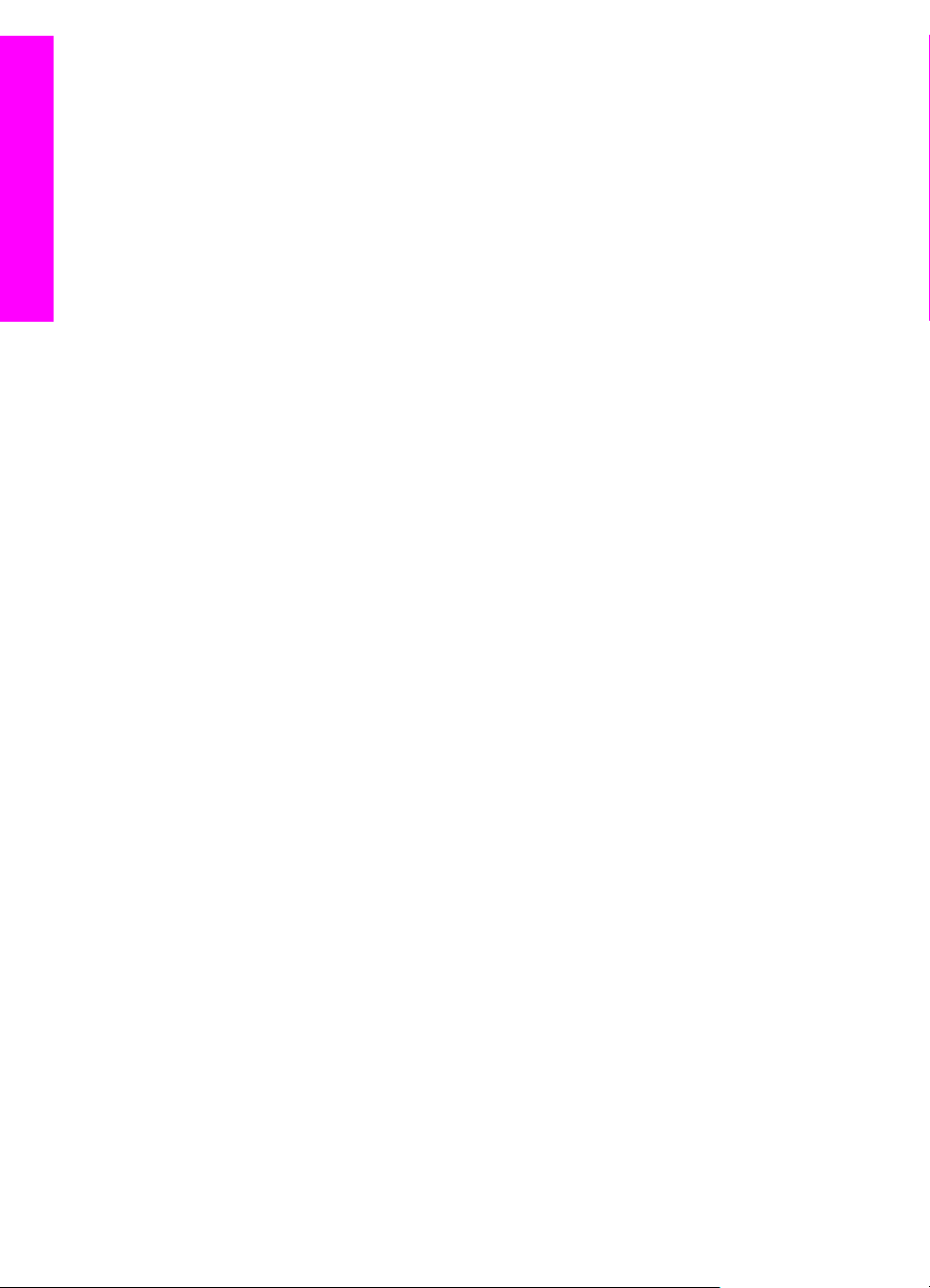
장 1
4
시작
5
추가 컴퓨터 연결
HP all-in-one이 권장 네트워크 중 하나에 연결되어 있으면 해당 HP All-in-One
을 네트워크의 기존 컴퓨터와 공유할 수 있습니다. 추가하는 각 컴퓨터에 대해
소프트웨어 설치에서의 설명에 따라 HP all-in-one 소프트웨어를 설치해야 합
니다. 설치 중에 소프트웨어가 기존 네트워크의 SSID(네트워크 이름)를 탐지합
니다. 네트워크에서 HP all-in-one을 설정한 후에는 추가하는 각 컴퓨터에 대해
이를 반복적으로 구성해야 합니다.
HP 지원 받기
HP 고객 지원을 이용하는 방법에 대해서는 HP all-in-one과 함께 제공된 사용
자 설명서 책자를 참조하십시오.
설치가 끝나면 다음과 같이 컴퓨터에서 프린터 아이콘에 액세스합니다.
–
[Windows XP]의 경우: [프린터 및 팩스] 폴더를 엽니다.
–
[Windows 9.x 또는 Windows 2000]의 경우: [프린터] 폴더를 엽니다.
–
[Macintosh OS X]의 경우: [유틸리티] 목록에서 [프린터 설정 유틸리티]
를 엽니다.
여기에 HP all-in-one에 대한 USB 프린터 아이콘이 있는지 확인합니다. 있
는 경우 삭제합니다.
4
Page 8
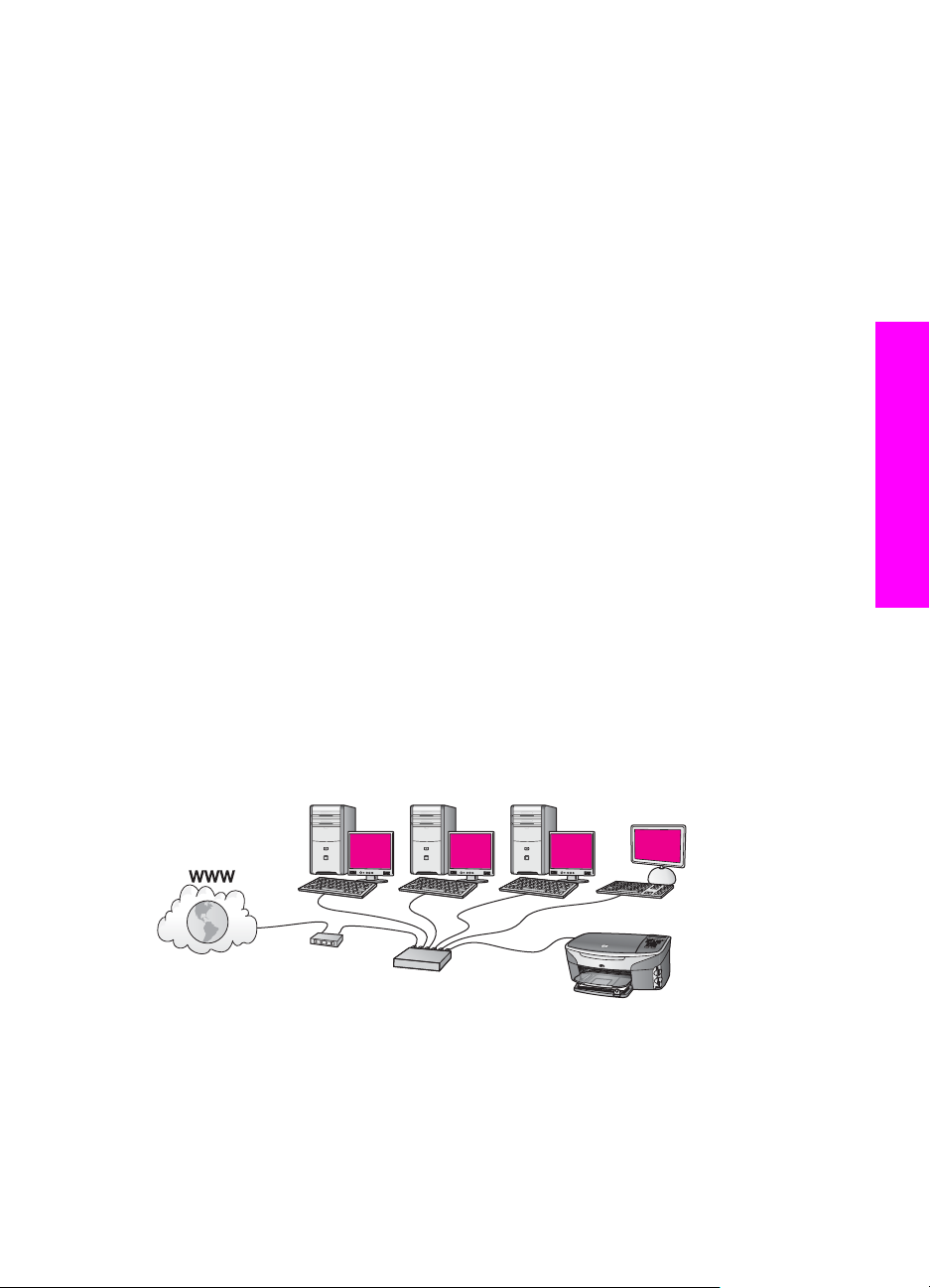
2
권장 이더넷 네트워크 선택
이번 장에서는 사용하고 있거나 설치하려는 이더넷 네트워크의 종류를 확인합
니다. 여기서 다루는 각 네트워크는 이더넷 라우터와 같은 장치를 사용하여 네
트워크 요소를 연결합니다. 이런 식으로 연결된 네트워크를 [인프라] 네트워크
라고 합니다. 이더넷 네트워크는 우수한 성능, 안정성 그리고 네트워크 보안을
제공합니다.
이더넷 네트워크는 인터넷에 연결될 수도 연결되지 않을 수도 있습니다. 인터
넷에 연결된 이더넷 네트워크에 HP all-in-one를 둘 경우 HP all-in-one의 IP 주
소가 DHCP(Dynamic Host Configuration Protocol)를 통해 동적으로 할당되도
록 게이트웨이를 사용하는 것이 좋습니다. 라우터 또는 인터넷 연결 공유(ICS)
를 실행하는 Windows 컴퓨터가 게이트웨이가 될 수 있습니다.
참고 여기서 정의되지 않은 용어는 용어를 참조하십시오.
HP all-in-one 지원을 위해 아래의 유선 LAN(local area network) 구성을 권장합
니다.
DSL이나 케이블로 인터넷에 액세스하는 유선 네트워크에 이더 넷 연결
해당 네트워크에서 DSL이나 케이블로 인터넷에 액세스하는 경우 라우터나 컴
퓨터를 인터넷 게이트웨이로 사용할 수 있습니다. DSL이나 케이블을 이용하
면 인터넷 상에서 HP Instant Share과 사진을 공유하는 등 HP all-in-one의 모
든 기능을 이용할 수 있습니다.
[라우터 게이트웨이]
권장 이더넷 네트워크 선택
이 예에서 라우터는 네트워크 연결을 관리하고 DSL 또는 케이블 모뎀이 인터
넷 액세스를 제공합니다. 이 구성을 사용할 경우 이더넷 케이블로 HP all-in-one
을 라우터에 연결하십시오.
HP all-in-one 네트워크 안내서
5
Page 9
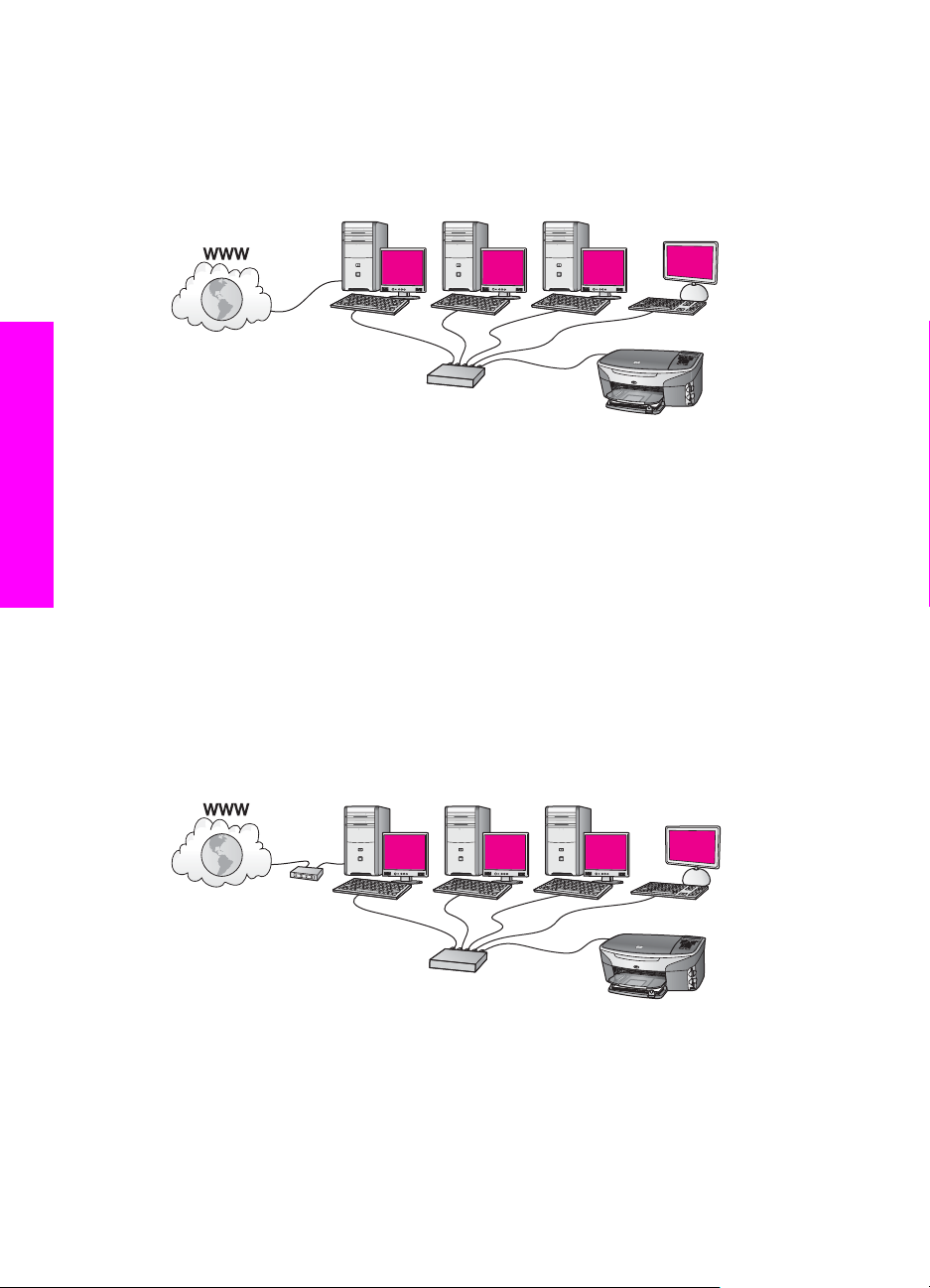
권장 이더넷 네트워크 선택
장 2
이 구성을 사용하면 인터넷 상에서 사진을 공유하는 등 HP all-in-one의 모든 기
능을 이용할 수 있습니다. . 연결 구성에 대한 내용은 이더넷 케이블로 연결을
참조하십시오.
[컴퓨터 게이트웨이]
이 예에서 네트워크 장치가 스위치나 허브에 연결되어 있습니다. 네트워크의
컴퓨터가 네트워크 및 인터넷 간의 게이트웨이 역할을 합니다. 게이트웨이 컴
퓨터는 Windows 인터넷 연결 공유(ICS) 또는 유사한 소프트웨어를 사용하여
네트워크 연결을 관리하고 다른 장치에 대한 인터넷 접속을 제공합니다.
참고 게이트웨이 역할을 하는 컴퓨터를 끈 경우 네트워크의 다른 컴퓨터에서
인터넷에 연결할 수 없게 됩니다. HP all-in-one에서는 인터넷- 관련 기능
을 지원하지 않습니다.
이 구성을 사용할 경우 이더넷 케이블로 HP all-in-one을 스위치나 라우터에 연
결하십시오. 연결 구성에 대한 내용은 이더넷 케이블로 연결을 참조하십시오.
모뎀으로 인터넷에 액세스하는 유선 네트워크에 이더넷 연결
이 예에서 네트워크 장치는 스위치나 라우터에 연결되어 있고 모뎀(이 그림에
서는 왼쪽 컴퓨터에 연결)이 인터넷 액세스를 제공합니다. 모뎀은 전화 코드
및 잭을 사용하여 컴퓨터에 연결되어 있습니다. 한대의 컴퓨터만 인터넷에 액
세스할 수 있습니다. HP all-in-one나 네트워크의 다른 컴퓨터는 인터넷에 연결
되어 있지 않습니다. 이 구성을 사용할 경우 이더넷 케이블로 HP all-in-one을
6
Page 10
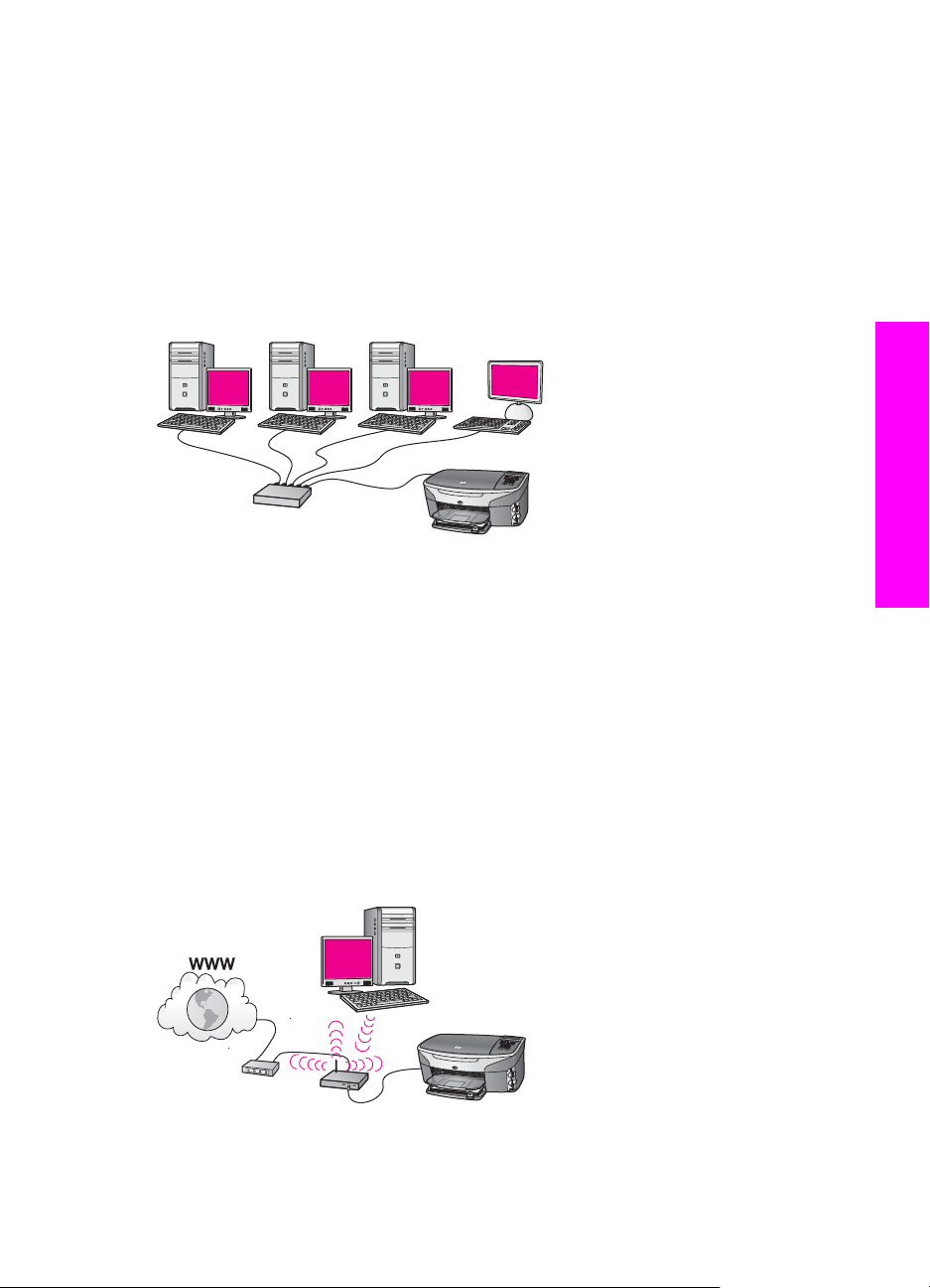
스위치나 라우터에 연결하십시오. 연결 구성에 대한 내용은 이더넷 케이블로
연결을 참조하십시오.
참고 HP all-in-one에서 HP Instant Share 기능을 사용하려면 케이블이나
DSL 등의 광대역 인터넷 액세스가 필요합니다. HP Instant Share에 대
한 자세한 내용은 HP all-in-one와 함께 제공된 사용자 설명서 책자를 참
조하십시오.
인터넷 없는 유선 네트워크에 이더넷 연결
이 예에서 네트워크 장치는 스위치나 허브에 연결되어 있으며 인터넷에는 연결
되어 있지 않습니다. 장치는 AutoIP를 사용합니다. 즉, IP 주소가 자동으로 구성
됩니다. 이 구성을 사용하는 경우 이더넷 케이블로 HP all-in-one을 스위치나 라
우터에 연결하십시오. 연결 구성에 대한 내용은 이더넷 케이블로 연결을 참조
하십시오.
권장 이더넷 네트워크 선택
참고 HP all-in-one에서 HP Instant Share 기능을 사용하려면 케이블이나
DSL 등의 광대역 인터넷 액세스가 필요합니다. HP Instant Share에 대
한 자세한 내용은 HP all-in-one와 함께 제공된 사용자 설명서 책자를 참
조하십시오.
무선 네트워크에 이더넷 연결
액세스 지점이 유선 장치를 무선 네트워크에 연결합니다. 이 모델에서 컴퓨터
는 무선 네트워크 어댑터를 사용하는 무선 네트워킹으로 구성되어 있으며 액세
HP all-in-one 네트워크 안내서
7
Page 11
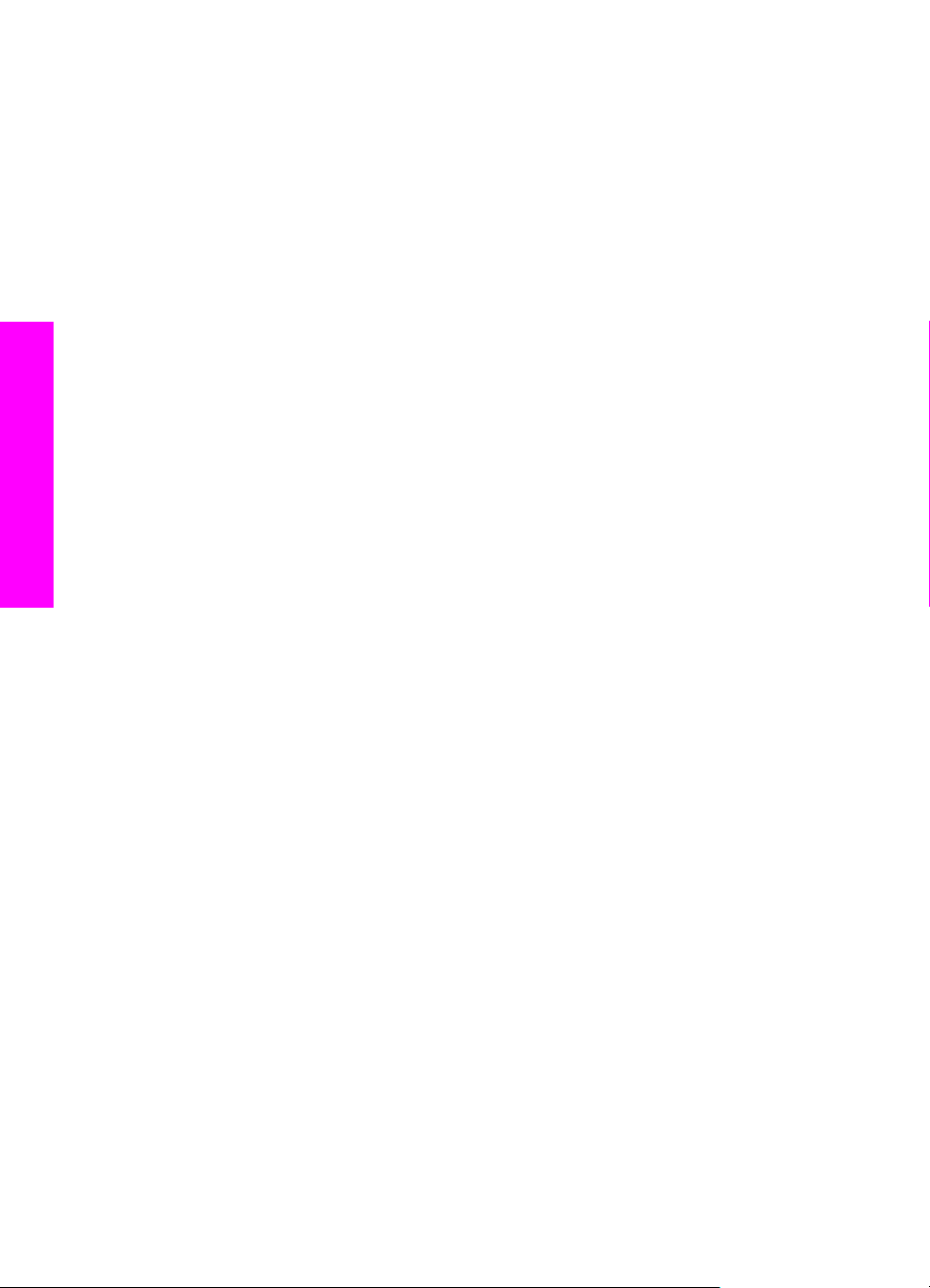
권장 이더넷 네트워크 선택
장 2
스 지점을 통해 데이터가 송수신됩니다. HP all-in-one는 유선 네트워킹용으로
구성되어 있으며 이더넷 케이블로 액세스 지점에 연결되어 있습니다. DSL이
나 케이블 모뎀은 인터넷 액세스를 제공할 수 있습니다. 연결 구성에 대한 내용
은 이더넷 케이블로 연결을 참조하십시오.
참고 이 구성에서는 이더넷 케이블을 사용하여 액세스 지점을 통해 직접 인터
넷 연결을 라우트하는 것이 좋습니다.
8
Page 12

3
이더넷 케이블로 연결
이번 장에서는 이더넷 케이블을 사용하여 HP all-in-one을 라우터, 스위치 또는
액세스 지점에 연결합니다.
유선 네트워크 설정에 대한 내용은 권장 이더넷 네트워크 선택을 참조하십시
오.
참고 여기서 정의되지 않은 용어는 용어를 참조하십시오.
컴퓨터에 HP all-in-one을 연결하려면 먼저 다음 단원에서 필요한 내용을 참조
하십시오. HP all-in-one 연결이 끝났으면 소프트웨어 설치의 설명에 따라 소프
트웨어를 설치해야 합니다.
이더넷 케이블로 연결
필요한 사항
●
이더넷 라우터, 스위치 또는 이더넷 포트가 있는 무선 액세스 지점을 포함
하여 정상 작동하는 이더넷 네트워크.
●
CAT-5 이더넷 케이블 네트워크 구성을 위해 제공된 이더넷 케이블 길이가
충분하지 않으면 더 긴 케이블을 구입해야 할 수 있습니다.
표준 이더넷 케이블은 표준 전화 케이블과 유사하게 보이지만 서로 바꾸어
사용할 수는 없습니다. 선의 수가 서로 틀리고 커넥터도 틀립니다. 이더넷
케이블 커넥터(RJ-45 커넥터라고도 함)는 더 넓고 두꺼우며 종단부에 8개
의 접점이 있습니다. 전화 커넥터의 접점은 2~6개입니다.
HP all-in-one 네트워크 안내서
9
Page 13

장 3
●
라우터나 액세스 지점에 유선 또는 무선으로 연결된 데스크탑 컴퓨터 또는
노트북.
참고 HP all-in-one은 10Mbps 및 100Mbps 이더넷 네트워크를 모두 지원
합니다. 네트워크 인터페이스 카드(NIC)를 구입하였거나 구입할 예
정인 경우 이 속도에서 작동할 수 있는지 확인하십시오.
●
케이블이나 DSL 등의 광대역 인터넷 액세스(장치에서 직접 [HP Instant
Share]에 액세스하려는 경우에만). HP Instant Share에 대한 자세한 내용
은 HP all-in-one과 함께 제공된 사용자 설명서 책자를 참조하십시오.
HP all-in-one 연결
1
HP all-in-one 뒷면에서 노란색 플러그를 제거합니다.
이더넷 케이블로 연결
2
이더넷 케이블을 HP all-in-one 뒷면에 있는 이더넷 포트에 연결합니다.
3
이더넷 케이블의 다른 쪽 끝을 이더넷 라우터, 스위치 또는 무선 액세스 지
점의 빈 포트에 연결합니다.
4
HP all-in-one을 네트워크에 연결했으면 컴퓨터로 가서 소프트웨어를 설치
합니다. 소프트웨어 설치을 참조하십시오.
10
Page 14

4
소프트웨어 설치
이번 장에서는 Windows 또는 Macintosh 컴퓨터에서 HP all-in-one 소프트웨어
를 설치합니다. 그러나 소프트웨어를 설치하기 전에 이전 장의 지시에 따라
HP all-in-one을 연결했어야 합니다.
참고 컴퓨터가 일련의 네트워크 장치에 연결하도록 구성된 경우 소프트웨어
를 설치하기 전에 컴퓨터가 이러한 장치에 올바로 연결되어 있는지 확인
하십시오. 그렇지 않으면 HP all-in-one 설치 소프트웨어가 예약된 드라
이브 문자 중 하나를 사용하여 컴퓨터에서 해당 네트워크 장치에 액세스
할 수 없게 됩니다.
Windows 또는 Macintosh 컴퓨터에 대한 아래 내용을 참조하십시오.
Windows의 경우
다음 지침은 Windows 컴퓨터에만 적용됩니다.
참고 설치하는 데는 컴퓨터의 운영 체제, 사용 가능한 공간 및 프로세서 속도
에 따라 20분에서 45시간 정도 소요될 수 있습니다.
HP all-in-one 소프트웨어를 설치하려면
1
내부 XP 방화벽과 기타 모든 방화벽 또는 바이러스 차단 소프트웨어를 포
함하여 컴퓨터에서 실행되고 있는 모든 응용 프로그램을 종료합니다.
2
HP all-in-one과 함께 제공된 Windows CD를 컴퓨터의 CD-ROM 드라이브
에 넣습니다.
[시작] 화면이 나타납니다.
참고 [Windows XP만:] 시작 화면이 나타나지 않으면 [내 컴퓨터], CD-
ROM 아이콘, [setup.exe]를 차례대로 두 번 누릅니다.
3
설치 화면에서 [다음]을 눌러 시스템 점검 및 준비하고 드라이버, 플러그인
및 소프트웨어 설치를 진행합니다.
몇 개의 화면을 지나면 [연결 유형] 화면이 나타납니다.
4
[연결 유형] 화면에서 [네트워크를 통해]를 선택하고 [다음]을 누릅니다.
설치 프로그램이 네트워크에서 HP all-in-one을 검색할 때 [검색 중] 화면이
나타납니다.
5
[프린터 검색] 화면에서 프린터 설명이 맞는지 확인합니다.
둘 이상의 프린터가 네트워크에서 발견되면 [Printers Found(여러 프린터
검색)] 화면이 나타납니다. 연결할 장치를 선택합니다.
HP all-in-one에서 장치 설정을 보려면
a
장치의 제어판으로 이동합니다.
HP all-in-one 네트워크 안내서
소프트웨어 설치
11
Page 15

장 4
b
[네트워크 메뉴]에서 [네트워크 설정 보기]를 선택하고 [요약 표시]를 선
택합니다.
6
장치 설명이 맞으면 [예, 이 프린터를 설치합니다.]를 선택합니다.
7
컴퓨터 재시작이 요구되면 컴퓨터를 재시작하여 설치 프로세스를 완료합
니다.
소프트웨어 설치를 마쳤으면 HP all-in-one을 사용할 준비가 되었습니다.
8
네트워크 연결을 테스트하려면 컴퓨터로 가서 HP all-in-one에 시험 페이지
를 인쇄합니다. 자세한 내용은 HP all-in-one과 함께 제공된 사용자 설명서
책자를 참조하십시오.
Macintosh의 경우
다음 지침은 Macintosh 컴퓨터에만 적용됩니다.
참고 설치하는 데는 운영 체제, 사용 가능한 공간 및 프로세서 속도에 따라 20
분에서 45시간 정도 소요될 수 있습니다.
HP all-in-one 소프트웨어를 설치하려면
1
컴퓨터에서 실행되고 있는 모든 응용 프로그램을 종료합니다.
2
HP all-in-one과 함께 제공된 Macintosh CD를 컴퓨터의 CD-ROM 드라이
브에 넣습니다.
3
[HP all-in-one installer] 아이콘을 두 번 누릅니다.
소프트웨어 설치
12
Macintosh installer 아이콘
4
[Authentication] 화면에서 컴퓨터나 네트워크에 액세스할 때 사용하는 관
리자 암호를 입력합니다.
소프트웨어 설치 프로그램이 HP all-in-one 장치를 찾아 나열합니다.
5
장치 선택에서 HP all-in-one을 선택합니다.
6
화면상의 지침에 따라 [Setup Assistant(설정 도우미)]를 포함하여 모든 설
치 단계를 완료합니다.
소프트웨어 설치를 마쳤으면 HP all-in-one을 사용할 준비가 되었습니다.
7
네트워크 연결을 테스트하려면 컴퓨터로 가서 HP all-in-one에 시험 페이지
를 인쇄합니다. 자세한 내용은 장치와 함께 제공된 사용자 설명서 책자를
참조하십시오.
Page 16

5
네트워크 관리
이번 장에서는 장치 제어판과 내장 웹 서버에서 네트워크 도구의 사용법에 대
해 설명합니다. 이러한 도구를 사용하면 네트워크 설정을 보고 편집할 수 있으
며 네트워크에 고급 보안을 추가할 수 있습니다.
HP all-in-one 제어판 사용
HP all-in-one 제어판에서 네트워크 설정 보기, 네트워크 기본값 복원 그리고 네
트워크 설정 변경을 포함하는 다양한 네트워크 관리 작업을 수행할 수 있습니
다.
네트워크 설정 보기
장치 제어판에서 네트워크 설정 요약을 표시할 수 있습니다. 또는 더 자세한 구
성 페이지를 인쇄할 수 있습니다.
네트워크 요약 표시
네트워크 요약을 표시할지 또는 자세한 보고서를 인쇄할지 선택합니다.
네트워크 요약을 표시하려면
1
HP all-in-one 제어판에서 [설정] 단추를 누릅니다.
2
[8]를 누른 다음 [1]을 누릅니다.
[네트워크 메뉴]가 표시되면 [네트워크 설정 보기]를 선택합니다.
3
[2]를 누릅니다.
그러면 네트워크 설정 요약이 표시됩니다.
네트워크 관리
네트워크 구성 페이지 인쇄 및 보기
[네트워크 구성 페이지]에는 IP 주소, 링크 속도, DNS 및 DNS-SD와 같은 중요
한 모든 네트워크 설정이 나열됩니다.
네트워크 구성 페이지를 인쇄하려면
1
HP all-in-one 제어판에서 [설정] 단추를 누릅니다.
2
[8]를 누른 다음 [1]을 누릅니다.
[네트워크 메뉴]가 표시되면 [네트워크 설정 보기]를 선택합니다.
3
[1]를 누릅니다.
그러면 네트워크 구성 페이지가 인쇄됩니다.
구성 페이지에 나오는 용어의 정의는 구성 페이지 정의를 참조하십시오.
네트워크 기본값 복원
필요한 경우 HP all-in-one 네트워크를 출고시 기본값으로 초기화할 수 있습니
다.
HP all-in-one 네트워크 안내서
13
Page 17

네트워크 관리
장 5
참고 그러면 입력한 모든 무선 설정 정보가 지워집니다. 이 정보를 복원하려
출고시 기본값으로 초기화하려면
1
2
3
고급 네트워크 설정
[고급 설정] 옵션을 사용하여 링크 속도, IP 설정 및 메모리 카드 보안을 변경할
수 있습니다.
참고 고급 사용자가 아니라면 이 설정을 변경하지 마십시오.
링크 속도 설정
네트워크 상에서 데이터가 전송되는 속도를 변경할 수 있습니다. 기본값은 [자
동]입니다.
링크 속도를 설정하려면
1
2
3
4
면 무선 설정 마법사를 다시 사용해야 합니다.
HP all-in-one 제어판에서 [설정] 단추를 누릅니다.
[8]를 누른 다음 [2]을 누릅니다.
[네트워크 메뉴]가 표시되면 [네트워크 기본값 복원]을 선택합니다.
[1]을 눌러 확인합니다.
HP all-in-one 제어판에서 [설정] 단추를 누릅니다.
[8]를 누른 다음 [3]을 누릅니다.
이렇게 하면 [네트워크 메뉴]가 표시되고 [고급 설정]이 선택됩니다.
[1]을 눌러 [링크 속도 변경]을 선택합니다.
링크 속도 옆의 번호를 누릅니다.
–
[1. 자동]
–[2. 10-Full]
–[3. 10-Half]
–[4. 100-Full]
–[5. 100-Half]
14
IP 설정 변경
기본 IP 설정은 [자동]입니다. 그러나 필요한 경우 IP 주소, 서브넷 마스크 또는
기본 게이트웨이를 수동으로 변경할 수 있습니다. HP all-in-one의 IP 주소와 서
브넷 마스크를 보려면 HP all-in-one에서 네트워크 구성 페이지를 인쇄하십시
오(네트워크 구성 페이지 인쇄 및 보기 참조). IP 주소와 서브넷 마스크를 포함
하여 구성 페이지의 항목에 대한 설명은 구성 페이지 정의을 참조하십시오.
IP 설정을 변경하려면
1
HP all-in-one 제어판에서 [설정] 단추를 누릅니다.
2
[8]를 누른 다음 [3]을 누릅니다.
이렇게 하면 [네트워크 메뉴]가 표시되고 [고급 설정]이 선택됩니다.
Page 18

3
[2]를 눌러 [IP 설정]을 선택합니다.
4
IP 설정 옆의 번호를 누릅니다.
–
[1. IP 주소]
–
[2. 서브넷 마스크]
–
[3. 기본 게이트웨이]
5
변경 사항을 입력한 다음 [확인]을 누릅니다.
메모리 카드 보안 변경
[고급 설정] 메뉴의 [메모리 카드 보안] 옵션에서 HP all-in-one이 [무선] 네트워
크에 있는 컴퓨터와 메모리 카드 데이터를 공유하지 않도록 설정할 수 있습니
다. 그러나 메모리 카드에 이 보안 방법을 적용하면 컴퓨터에서 메모리 카드에
액세스할 수 없으므로 좋지 않습니다. 또한 이 기능은 이더넷 네트워크에서 작
동하지 않습니다. 이더넷 네트워크에 있는 모든 컴퓨터는 네트워크에 연결된
HP all-in-one의 메모리 카드에 액세스할 수 있습니다.
내장 웹 서버 사용
HP all-in-one의 일반적 네트워크 설정을 관리하는 가장 좋은 방법은 HP all-inone 제어판을 통해서입니다. 그러나 고급 설정을 위해서는 내장 웹 서버(EWS)
를 사용할 수 있습니다. 웹 브라우저를 열어 상태를 모니터링하거나 HP all-inone 네트워킹 매개 변수를 구성하거나 HP all-in-one 기능에 액세스할 수 있습
니다. 이러한 기능과 기타 EWS에서 사용할 수 있는 기능에 대한 자세한 내용
은 내장 웹 서버 내의 화면 도움말을 참조하십시오. 내장 웹 서버 도움말에 액
세스하려면 아래의 설명에 따라 내장 웹 서버를 열고 내장 웹 서버 [홈] 탭의 [기
타 링크] 아래에 있는 [도움말] 링크를 누릅니다.
네트워크 관리
EWS(Embedded Web Server) 액세스
EWS(Embedded Web Server)에 액세스하려면
1
HP all-in-one 제어판에서 [설정] 단추를 누릅니다.
2
[8]을 누르고 [1]을 누른 다음 [1]을 누릅니다.
그러면 IP 주소를 포함하여 HP all-in-one에 대한 구성 페이지가 인쇄됩니
다. 다음 단계에서 이 IP 주소를 사용합니다.
3
웹 브라우저의 [주소] 창에 네트워크 구성 페이지에 표시된 HP all-in-one
의 IP 주소를 입력합니다. 예를 들어, http://195.168.0.5와 같습니다.
HP all-in-one 장치 정보가 있는 내장 웹 서버 [홈] 페이지가 나타납니다.
참고 브라우저에서 프락시 서버를 사용하는 경우 내장 웹 서버에 액세스
하기 위해 이를 해제시켜야 할 수 있습니다.
4
내장 웹 서버에 표시되는 언어를 변경하려면 다음을 수행하십시오.
a
[설정] 탭을 누릅니다.
b
[설정] 탐색 메뉴에서 [언어 선택]을 누릅니다.
HP all-in-one 네트워크 안내서
15
Page 19

장 5
c
[언어 선택] 목록에서 적절한 언어를 누릅니다.
d
[적용]을 누릅니다.
5
[홈] 탭을 눌러 장치 및 네트워크 정보에 액세스하거나 [네트워킹] 탭을 눌
러 자세한 네트워크 정보를 확인하거나 정보를 수정합니다.
네트워크 관리
주의 프린터 서버의 무선 네트워크 설정을 변경할 때는 주의해야 합니
다. 그렇지 않으면 네트워크 연결이 끊어질 수 있습니다. 네트워크 연결
이 끊어지면 새 설정을 사용하여 다시 연결해야 할 뿐만 아니라 제조 시
기본 설정값으로 복원하고 소프트웨어를 다시 설치해야 할 수도 있습니
다.
참고 컴퓨터에서 TCP/IP(Transmission Control Protocol/Internet Protocol)를
사용해야 합니다. TCP/IP는 EWS와의 통신에 필요합니다.
16
Page 20

6
네트워크 문제 해결
이 단원에서는 HP all-in-one에 대한 네트워크 문제 해결 정보를 제공합니다. 구
체적인 정보는 설치 및 구성 안내서에 들어 있습니다.
유선 네트워크 설정 문제 해결
이 단원에서는 다음과 같은 유선 네트워크 설정 문제를 해결합니다.
컴퓨터가 HP all-in-one을 찾을 수 없음
원인
케이블이 제대로 연결되어 있지 않습니다.
해결책
다음 케이블이 제대로 연결되어 있는지 확인합니다.
●
HP all-in-one 및 라우터에 연결하는 전원 코드
●
라우터와 컴퓨터 간의 케이블
●
모뎀 또는 HP all-in-one 인터넷 연결(적용 가능한 경우) 케이블
원인
LAN(Local Area Network) 카드(NIC)가 제대로 설치되어 있지 않습니다.
해결책
LAN 카드가 제대로 설치되어 있는지 확인합니다.
Windows XP에서 LAN 카드를 확인하려면
1
[내 컴퓨터]를 마우스 오른쪽 단추로 누릅니다.
2
[시스템 등록 정보] 대화 상자에서 [하드웨어] 탭을 누릅니다.
3
[장치 관리자]를 누릅니다.
4
사용 중인 카드가 [네트워크 어댑터]에 표시되는지 확인합니다.
5
카드와 함께 제공된 설명서를 참조하십시오.
네트워크 문제 해결
원인
활성 네트워크 연결이 없습니다.
해결책
활성 네트워크 연결이 있는지 확인합니다.
HP all-in-one 네트워크 안내서
17
Page 21

네트워크 문제 해결
장 6
네트워크 연결이 활성 상태인지 확인하려면
1
컬러 그래픽 디스플레이에 유선 네트워크 아이콘(왼쪽 아래)이 있는지
확인합니다. 아이콘이 있으면 HP all-in-one이 네트워크에 연결된 것입
니다.
왼쪽 아이콘이 활성인 유선 네트워크를 보여줍니다. 오른쪽 아이콘이
비활성인 네트워크를 보여줍니다.
유선 네트워크 아이콘
2
유선 네트워크 아이콘이 없으면 케이블 연결을 확인하여 HP all-in-one
과 게이트웨이 또는 라우터가 제대로 연결되도록 합니다.
3
HP all-in-one이 CAT-5 이더넷 케이블로 네트워크에 연결되어 있는지
확인합니다.
4
HP all-in-one 뒷면에 있는 RJ-45 이더넷 잭의 위아래에 있는 두 개의
이더넷 표시등을 확인합니다. 이 등은 다음을 나타냅니다.
a
위쪽 표시등: 이 표시등이 녹색이고 깜박이지 않는 경우, 장치가 제
대로 네트워크에 연결되어 있으며 통신이 설정되어 있는 것입니
다. 위쪽 표시등이 꺼져 있으면 네트워크 연결이 없습니다.
b
아래쪽 표시등: 네트워크의 장치에서 데이터를 보내고 받는 경우
이 노란색 표시등이 깜박입니다.
5
제대로 연결되어 있으면 HP all-in-one의 전원을 껐다가 다시 켭니다.
HP all-in-one 제어판에서 [켜기] 단추를 눌러 HP all-in-one을 끈 다음
다시 눌러 켭니다. 또한 라우터의 전원을 껐다가 다시 켭니다.
18
활성 네트워크 연결을 만들려면
1
유선 네트워크 아이콘이 활성 상태가 아니면 케이블 연결을 확인하여
HP all-in-one과 게이트웨이 또는 라우터가 제대로 연결되도록 합니다.
2
연결이 잘 되면 [켜기] 단추를 눌러 HP all-in-one을 끈 다음 다시 눌러
켭니다. 또한 라우터의 전원을 껐다가 다시 켭니다.
시스템 요구 사항 오류 발생: TCP/IP가 없음
원인
LAN(Local Area Network) 카드(NIC)가 제대로 설치되어 있지 않습니다.
해결책
LAN 카드를 제대로 끼우고 TCP/IP에 맞게 설정했는지 확인합니다. LAN
카드와 함께 제공된 설명서를 참조하십시오.
설치 도중 프린터를 찾을 수 없음 화면이 나타남
Page 22

원인
HP all-in-one이 켜져 있지 않습니다.
해결책
HP all-in-one의 컬러 그래픽 디스플레이를 확인합니다. 컬러 그래픽 디스
플레이에 아무 것도 표시되지 않고 [켜기] 단추 옆의 표시등이 꺼져 있지 않
으면 HP all-in-one이 꺼진 것입니다. 전원 코드가 HP all-in-one에 확실히
연결되어 있고 전원 콘센트에 꽂혀 있는지 확인하십시오. [전원] 단추를 눌
러서 HP all-in-one을 켜십시오.
원인
활성 네트워크 연결이 없습니다.
해결책
활성 네트워크 연결이 있는지 확인합니다. 자세한 내용은 활성 네트워크 연
결이 없습니다.를 참조하십시오.
원인
케이블이 제대로 연결되어 있지 않습니다.
해결책
다음 케이블이 제대로 연결되어 있는지 확인합니다.
●
HP all-in-one 및 라우터에 연결하는 전원 코드
●
라우터와 컴퓨터 간의 케이블
●
모뎀 또는 HP all-in-one 인터넷 연결(적용 가능한 경우) 케이블
네트워크 문제 해결
라우터 없이 케이블 모뎀을 사용하는데 IP 주소가 없음
원인
케이블 모뎀이 있고 다른 컴퓨터를 위한 별도의 LAN이 구축되어 있으며
DHCP나 라우터가 없는 경우 AutoIP를 사용하여 다른 컴퓨터와 HP all-inone에 IP 주소를 할당해야 합니다.
해결책
케이블 모뎀이 있는 PC의 IP 주소를 얻으려면
➔
인터넷 서비스 공급업체(ISP)에서 케이블 모뎀이 있는 PC에 정적 또
는 동적 IP 주소를 할당합니다.
나머지 컴퓨터와 HP all-in-one에 IP 주소를 할당하려면
➔
AutoIP를 사용하여 나머지 컴퓨터와 HP all-in-one에 IP 주소를 할당합
니다. 정적 IP 주소는 할당하지 마십시오.
HP all-in-one 네트워크 안내서
19
Page 23

네트워크 문제 해결
장 6
20
Page 24

a
구성 페이지 정의
이 부록에서는 네트워크 구성 페이지에 나오는 용어를 설명합니다.
일반적인 네트워크 설정
다음 표에서는 네트워크 구성 페이지에 표시된 일반적인 네트워크 설정에 대해 설명합
니다.
[매개 변수]
네트워크 상태 HP all-in-one 상태:
활성 연결 유형 HP all-in-one의 네트워크 모드
URL
하드웨어 주소
(MAC)
[설명]
●
[준비:] HP all-in-one에서 데이터를 받거나 전송할 준비가 되어
있습니다.
●
[오프라인:] HP all-in-one이 오프라인 상태입니다.
●
[유선:]HP all-in-one은 이더넷 케이블을 통해 IEEE 802.3 네트
워크에 연결됩니다.
●
[무선:]HP all-in-one은 무선으로 IEEE 802.11b 또는 g 네트워크
에 연결됩니다.
●
[없음:] 두 네트워크 연결 유형을 모두 사용하지 않습니다.
참고 한 번에 한 개의 연결 유형만 사용할 수 있습니다.
EWS(Embedded Web Server)의 웹 또는 IP 주소.
참고 내장 웹 서버에 액세스하려면 이 URL을 알아야 합니다.
HP all-in-one을 고유하게 식별하는 MAC(Media Access Control) 주
소. 이 주소는 네트워킹 하드웨어의 식별을 위해 할당되는 고유한
12자리 식별 번호입니다. 하드웨어마다 각각 고유한 MAC 주소를 가
집니다.
참고 일부 ISP(인터넷 서비스 제공 업체)는 설치 중에 케이블 또는
DSL 모뎀에 연결된 네트워크 카드나 LAN 어댑터의 MAC 주
소를 등록할 것을 요구합니다.
구성 페이지 정의
펌웨어 버전 하이픈으로 구분된 내부 네트워크 구성 요소 및 장치 펌웨어 수정 코
호스트 이름 설치 소프트웨어가 장치에 할당한 TCP/IP 이름. 기본적으로 HP 문
HP all-in-one 네트워크 안내서
드
참고 당면한 문제에 따라 지원 요청 전화를 걸 때 펌웨어 수정 코드
를 제공해야 하는 경우도 있습니다.
자 뒤에 MAC 주소의 마지막 여섯 자리를 붙여서 만들어집니다.
21
Page 25

부록 a
(계속)
IP 주소 IP 주소는 네트워크에서 해당 장치를 고유하게 식별하며, DHCP 또
는 AutoIP를 통해 동적으로 할당됩니다. 정적 IP 주소를 설정할 수
도 있지만 권장되지는 않습니다.
참고 설치할 때 잘못된 IP 주소를 수동으로 할당하면 네트워크 구
성 요소가 HP all-in-one을 인식하지 못합니다.
서브넷 마스크 서브넷은 설치 소프트웨어가 할당한 IP 주소로서, 네트워크를 대규
모 네트워크의 일부로 추가하여 사용할 수 있게 합니다. 서브넷은 서
브넷 마스크에 의해 지정됩니다. 이 마스크는 HP all-in-one의 IP 주
소 비트 중에서 네트워크와 서브넷을 식별하는 비트와 장치 자체를
식별하는 비트를 결정합니다.
참고 HP all-in-one와 이 장치를 사용하는 컴퓨터가 동일한 서브넷
상에 있는 것이 좋습니다.
구성 페이지 정의
기본 게이트웨
이
다른 네트워크와 연결하는 통로 역할을 하는 네트워크 노드. 이 경우
의 노드는 컴퓨터나 기타 장치가 될 수 있습니다.
참고 기본 게이트웨이 주소는 설치 소프트웨어가 할당합니다.
구성 소스 HP all-in-one에 IP 주소를 할당하는 데 사용되는 프로토콜:
●
[자동 IP:] 설치 소프트웨어가 구성 매개 변수를 자동으로 결정
합니다.
●
[DHCP:] 네트워크의 DHCP(Dynamic Host Configuration
Protocol) 서버가 구성 매개 변수를 제공합니다. 작은 네트워크
에서는 라우터가 이 작업을 수행할 수 있습니다.
●
[수동:] 고정 IP 주소와 같이 구성 매개 변수가 수동으로 설정됩
니다.
●
[지정되지 않음:]HP all-in-one이 초기화되는 중에 사용하는 모
드.
DNS 서버 네트워크 DNS(Domain Name Server)의 IP 주소. 도메인 이름은 웹
을 사용하거나 메일을 보낼 때 사용합니다. 예를 들어 URL http://
www.hp.com은 도메인 이름 hp.com을 포함합니다. 인터넷의 DNS
는 도메인 이름을 IP 주소로 변환합니다. 장치는 IP 주소를 사용하
여 서로를 확인합니다.
●
IP 주소: DNS의 IP 주소입니다.
●
지정되지 않음: IP 주소가 지정되어 있지 않거나 장치를 초기화
하는 중입니다.
참고 네트워크 구성 페이지에 DNS IP 주소가 나타나는지 확인하십
시오. 주소가 표시되지 않으면 ISP(인터넷 서비스 제공 업체)
에 문의하여 DNS IP 주소를 확인합니다. DNS IP 주소는 장치
에서 HP Instant Share를 사용할 때 필요하며 내장 웹 서버를
통해 입력할 수 있습니다.
22
Page 26

(계속)
mDNS
관리 암호 내장 웹 서버의 관리자 암호 상태:
링크 구성 네트워크의 데이터 전송 속도
무선 네트워크 설정
다음 표에서는 네트워크 구성 페이지에 표시된 일반적인 네트워크 설정에 대해 설명합
니다.
[매개 변수]
Rendezvous는 중앙 DNS 서버를 사용하지 않는 로컬 및 임시 네트
워크에서 사용됩니다. 이름 서비스를 수행하기 위해 Rendezvous는
DNS 대신 mDNS를 사용합니다.
컴퓨터는 mDNS를 이용하여 LAN에 연결되어 있는 HP all-in-one을
찾아서 사용할 수 있습니다. 또한, 네트워크에서 인식되는 다른 이더
넷 지원 장치도 사용할 수 있습니다.
●
[설정됨:] 암호가 지정되어 있습니다. 내장 웹 서버 매개 변수를
변경하려면 이 암호를 입력해야 합니다.
●
[설정되지 않음:] 암호가 지정되어 있지 않습니다. 암호를 입력
하지 않아도 내장 웹 서버 매개 변수를 변경할 수 있습니다.
●
[802.11b]: 무선 네트워크용
●
[10TX-Full]: 유선 네트워크용
●
[10TX-Half]: 유선 네트워크용
●
[100TX-Full]: 유선 네트워크용
●
[100TX-Half]: 유선 네트워크용
●
[없음]: 네트워킹을 사용하지 않습니다.
[설명]
구성 페이지 정의
무선 상태 무선 네트워크 상태
통신 모드 장치 또는 스테이션이 통신에 사용하는 IEEE 802.11 네트워크 프레
HP all-in-one 네트워크 안내서
●
[연결됨]: HP all-in-one이 무선 LAN에 연결되어 있고 모든 요소
가 올바로 작동합니다.
●
[연결 해제됨:]잘못된 설정으로 인해(잘못된 WEP 키 등) HP allin-one이 무선 LAN에 연결되어 있지 않거나 HP all-in-one이 범
위를 벗어났습니다.
●
[사용 안 함]: 라디오가 꺼져 있거나 이더넷 케이블이 연결되어
있습니다.
●
[해당 사항 없음]: 매개 변수가 임시 네트워크에 적용되지 않습
니다.
임워크
●
[인프라]: HP all-in-one이 무선 라우터나 기지국과 같은 무선 액
세스 지점을 통해 다른 네트워크 장치와 통신합니다.
●
[임시]: HP all-in-one이 네트워크의 다른 장치와 직접 통신하며
무선 액세스 지점을 사용하지 않습니다. 이런 방식을 피어-투-
23
Page 27

부록 a
(계속)
피어 네트워크라고도 합니다. Macintosh 네트워크에서는 임시
모드를 컴퓨터-투-컴퓨터 모드라고 합니다.
●
[해당 사항 없음]: 매개 변수가 임시 네트워크에 적용되지 않습
니다.
구성 페이지 정의
네트워크 이름
(SSID)
서비스 집합 식별자. 무선 LAN(WLAN)을 구분하는 최대 32자의 고
유 식별자인 SSID는 네트워크 이름이라고도 합니다. 이것은 HP allin-one이 연결된 네트워크의 이름입니다.
신호 강도(1-5) 전송 또는 반환 신호의 수준을 나타내며 1에서 5까지의 등급이 지정
됩니다.
●
[5]: 우수함
●
[4]: 좋음
●
[3]: 보통
●
[2]: 나쁨
●
[1]: 희박
●
[신호 없음]: 네트워크에서 신호를 찾을 수 없습니다.
●
[해당 사항 없음]: 매개 변수가 임시 네트워크에 적용되지 않습
니다.
채널 현재 무선 통신에 사용되고 있는 채널 번호. 이 번호는 사용하는 네
트워크에 따라 요청된 채널 번호와 다를 수 있습니다. 1에서 14까지
의 숫자가 사용되며, 국가/지역별로 승인된 채널 범위를 제한할 수
도 있습니다.
●
[<숫자>]: 국가/지역별로 1에서 14까지의 숫자가 사용됩니다.
●
[없음]: 사용 중인 채널이 없습니다.
●
[해당 사항 없음]: WLAN이 사용 해제되었거나 이 매개 변수가
이 네트워크 유형에 적용되지 않습니다.
참고 임시 모드에서 컴퓨터와 HP all-in-one 간에 데이터를 보내거
나 받을 수 없으면 컴퓨터와 HP all-in-one에서 같은 통신 채널
을 사용하고 있는지 확인합니다. 인프라 모드에서는 액세스
지점이 채널을 결정합니다.
24
인증 유형 사용하고 있는 인증 유형
●
[없음]: 사용 중인 인증이 없습니다.
●
[개방형 시스템](임시 및 인프라): 인증하지 않습니다.
●
[공유 키](인프라에만 해당): WEP 키가 필요합니다.
●
[WPA-PSK](인프라에만 해당): 미리 공유한 키를 사용하는
WPA
●
[해당 사항 없음]: 매개 변수가 임시 네트워크에 적용되지 않습
니다.
인증 과정에서는 네트워크에 대한 액세스 권한을 부여하기 전에 사
용자나 장치의 신원을 확인하여 권한 없는 사용자가 네트워크 리소
스를 쉽게 액세스하지 못하도록 차단합니다. 이것은 무선 네트워크
에서 일반적으로 사용되는 보안 방법입니다.
Page 28

(계속)
개방형 시스템 인증 유형을 사용하는 네트워크는 네트워크 사용자
를 신원에 따라 선별하지 않으므로 모든 무선 사용자는 네트워크에
서 액세스할 수 있습니다. 하지만 이런 네트워크에서도 WEP(Wired
Equivalent Privacy) 암호화를 사용하여 우연히 발생하는 도청 등에
대해 기본 보안을 제공할 수 있습니다.
공유 키 인증 유형을 사용하는 네트워크에서는 사용자나 장치가 고
정 키(16진수 또는 영숫자 문자열)를 사용하여 자신의 신원을 밝혀
야 하므로 보안이 강화됩니다. 네트워크의 모든 사용자나 장치는 같
은 키를 함께 사용합니다. 인증과 암호화에 동일한 키를 사용함으로
써 공유 키 인증과 WEP 암호화를 함께 사용할 수 있습니다.
서버 기반(WPA-PSK) 인증을 사용하는 네트워크는 더 강력한 보안
을 제공하며 대부분의 무선 액세스 지점 및 무선 라우터에서 지원됩
니다. 액세스 지점 또는 라우터는 해당 액세스를 허용하기 전에 네트
워크에 대한 액세스를 요청하는 사용자나 장치의 신원을 확인합니
다. 인증 서버 한 대에서 여러 가지 인증 프로토콜을 사용할 수도 있
습니다.
참고 공유 키와 WPA-PSK 인증은 내장 웹 서버를 통해 입력해야
합니다.
암호화 네트워크에서 사용하고 있는 암호화 유형
●
[없음]: 사용 중인 암호화 유형이 없습니다.
●
[64비트 WEP]: 5자 또는 10자리의 16진수 WEP 키를 사용합니
다.
●
[128비트 WEP]: 13자 또는 26자리의 16진수 WEP 키를 사용합
니다.
●
[WPA-AES]: 고급 암호화 표준 암호화가 사용 중입니다. 이는
미국 정부 기관에서 기밀이지만 극비가 아닌 자료의 보안에 사
용하는 암호화 알고리즘입니다.
●
[WPA-TKIP]: 고급 암호화 프로토콜인 TKIP(Temporal Key
Integrity Protocol)가 사용 중입니다.
●
[자동]: AES 또는 TKIP가 사용 중입니다.
●
[해당 사항 없음]: 매개 변수가 임시 네트워크에 적용되지 않습
니다.
WEP는 전파를 통해 끝점 간에 데이터를 전송할 때 이 데이터를 암
호화함으로써 보안을 강화합니다. 이것은 무선 네트워크에서 일반
적으로 사용되는 보안 방법입니다.
구성 페이지 정의
액세스 지점
HW 주소
HP all-in-one 네트워크 안내서
HP all-in-one이 연결되어 있는 네트워크 액세스 지점의 하드웨어 주
소
●
[<MAC 주소>]: 액세스 지점의 고유한 MAC(Media Access
Control) 하드웨어 주소입니다.
●
[해당 사항 없음]: 매개 변수가 임시 네트워크에 적용되지 않습
니다.
25
Page 29

부록 a
기타
다음 표에서는 네트워크 구성 페이지에 표시된 데이터 전송 및 수신 정보에 대해 설명합
니다.
[매개 변수]
전송된 총 패
킷 수
수신된 총 패
킷 수
[설명]
전원을 켠 이후 HP all-in-one에서 오류 없이 전송된 패킷 수입니다.
HP all-in-one이 꺼지면 카운터가 지워집니다. 패킷 스위칭 네트워크
에서 메시지를 전송하면 이 메시지는 여러 패킷으로 나뉘어집니다.
각 패킷은 대상 주소와 데이터를 포함합니다.
전원을 켠 이후 HP all-in-one에서 오류 없이 수신한 패킷 수입니다.
HP all-in-one이 꺼지면 카운터가 지워집니다.
구성 페이지 정의
26
Page 30

b
용어
ASCII
autoIP
DHCP
DNS
DNS-SD
DSL
이더넷 구리 케이블을 사용하여 컴퓨터를 연결하는 가장 일반적인 로컬
이더넷 케이블 유선 네트워크에서 네트워크 요소를 연결할 때 사용하는 케이블.
정보 교환을 위한 미국의 표준 코드. 모든 알파벳 대문자와 소문
자, 숫자, 구두점 등을 나타내기 위해 컴퓨터에서 사용하는 숫자
의 표준.
네트워크에서 장치의 구성 매개 변수를 확인하는 설치 소프트웨
어의 기능.
동적 호스트 구성 프로토콜. 네트워크에 있는 장치에 구성 매개
변수를 제공하는 네트워크 상의 서버. 작은 네트워크에서는 라우
터가 이 작업을 수행할 수 있습니다.
도메인 이름 서비스. 도메인 이름은 웹을 사용하거나 메일을 보
낼 때 사용합니다. 예를 들어 URL http://www.hp.com은 도메인
이름 hp.com을 포함합니다. 인터넷의 DNS는 도메인 이름을 IP
주소로 변환합니다. 장치는 IP 주소를 사용하여 서로를 확인합니
다.
DNS를 참조하십시오. SD는 서비스 검색(Service Discovery)의
약어입니다. SD는 Apple사에서 개발한 프로토콜의 일부로서 IP
네트워크에 있는 컴퓨터, 장치 및 서비스를 자동으로 검색할 수
있습니다.
디지털 가입자 회선. 인터넷에 고속으로 연결합니다.
네트워크 기술.
CAT-5 이더넷 케이블을 직통(Straight-Through) 케이블이라고도
합니다. 이더넷 케이블을 사용하는 경우 네트워크 요소를 라우터
에 연결해야 합니다. 이더넷 케이블은 RJ-45 커넥터를 사용합니
다.
EWS
HEX
허브 현재 홈 네트워크에서는 많이 사용되지 않습니다. 허브는 각 컴퓨
HP all-in-one 네트워크 안내서
Embedded Web Server HP all-in-one을 쉽게 관리하도록 하는 브
라우저 기반 유틸리티. 상태를 모니터링하거나 HP all-in-one 네
트워킹 매개 변수를 구성하거나 HP all-in-one 기능에 액세스할
수 있습니다. 자세한 내용은 내장 웹 서버 사용을 참조하십시오.
16진수. 문자 A-F와 함께 숫자 0-9를 사용하는 기본 16진수 체계.
용어
터에서 신호를 받아 허브에 연결된 다른 모든 컴퓨터로 보냅니
다. 허브는 수동 장치입니다. 네트워크상의 여러 장치들은 허브
를 통해 연결되어 서로 통신을 합니다. 허브에서 네트워크를 관리
하지는 않습니다.
27
Page 31

부록 b
(계속)
IP 주소 네트워크의 장치를 고유하게 식별하는 숫자. DHCP 또는 AutoIP
를 통해 동적으로 할당됩니다. 정적 IP 주소를 설정할 수도 있지
만 권장되지는 않습니다.
인프라 인프라 네트워크에서는 라우터, 스위치 또는 액세스 지점을 사용
하여 네트워크 요소를 연결합니다.
MAC 주소 HP all-in-one을 고유하게 식별하는 MAC(Media Access Control)
주소. 이 주소는 네트워킹 하드웨어의 식별을 위해 할당되는 고유
한 12자리 식별 번호입니다. 하드웨어마다 각각 고유한 MAC 주
소를 가집니다.
NIC
네트워크 인터페이스 카드. 컴퓨터를 네트워크에 연결할 수 있도
록 이더넷 연결을 제공하는 컴퓨터 카드.
RJ-45 커넥터 이더넷 케이블 종단부의 커넥터. 표준 이더넷 케이블 커넥터
(RJ-45 커넥터)는 표준 전화선 커넥터와 유사하게 생겼지만 상호
호환되지 않습니다. RJ-45 커넥터가 더 넓고 두꺼우며 종단부에
8개의 접점이 있습니다. 전화 커넥터의 접점은 2~6개입니다.
SSID
서비스 집합 식별자. 무선 LAN(WLAN)을 구분하는 최대 32자의
고유 식별자인 SSID는 네트워크 이름이라고도 합니다. 이것은
HP all-in-one이 연결된 네트워크의 이름입니다.
라우터 라우터는 둘 또는 그 이상의 네트워크 사이에 다리 역할을 합니
다. 라우터로 네트워크를 인터넷에 연결하고, 두 네트워크를 연결
한 다음 다시 인터넷에 연결하며, 방화벽을 사용하거나 동적 주소
를 지정하여 네트워크의 보안 유지에 도움을 줄 수 있습니다. 또
한 스위치는 게이트웨이 역할을 할 수 없지만 라우터는 게이트웨
이 역할을 할 수 있습니다.
스위치 스위치를 사용하면 다른 사용자의 속도에 영향을 주지 않으면서
네트워크상에서 동시에 정보를 전송할 수 있습니다. 스위치를 사
용하면 네트워크의 여러 노드(일반적으로 컴퓨터에 해당하는 네
트워크 연결 지점)에서 서로 직접 통신할 수 있습니다.
용어
28
Page 32

색인
C
CAT-5 이더넷 케이블 9
D
DNS 서버(일반적인 네트워크
설정)22
E
EWS
사용 15
암호 설정 23
EWS(Embedded Web Server)
암호 설정 23
H
HP Instant Share
이더넷 연결 5
I
Instant Share, HP
이더넷 연결 5
IP
설정 14
주소(일반적인 네트워크 설
정)22
M
MAC(Media Access Control) 주
소 21
Macintosh 소프트웨어 설
치 12
mDNS 서비스 이름(일반적인 네
트워크 설정)23
R
RJ-45 플러그 9, 27 28
S
SSID
(무선 네트워크 설정)24
U
URL(일반적인 네트워크 설
정)21
USB에서 네트워크로 업그레이
드 3
USB에서 네트워크로 전환 3
W
Windows 소프트웨어 설치 11
ㄱ
게이트웨이
기본 설정 22
라우터 5
컴퓨터 6
고급 설정 14
공유 4
관리 암호(일반적인 네트워크
설정)23
광대역 인터넷 10
구성 소스(일반적인 네트워크
설정)22
구성 페이지 13, 21
권장 네트워크 5
기본 게이트웨이(일반적인 네트
워크 설정)22
기본값, 복원 13
ㄴ
내장 웹 서버(EWS)
사용 15
네트워크 구성 페이지 13
네트워크 기본값 복원 13
참조
네트워크 문제 해결.
해결
네트워크 업그레이드 3
네트워크 연결 유형(일반적인
네트워크 설정)21
네트워크 이름(무선 네트워크
설정)24
ㄷ
다중 컴퓨터 4
ㄹ
라우터 5 10
문제
링크 구성(일반적인 네트워크
설정)23
링크 속도 14
링크 속도 설정 14
ㅁ
메모리 카드 보안 15
무선 상태(무선 네트워크 설
정)23
문제 해결
TCP/IP가 없음(유선)18
네트워크 17
라우터 없이 케이블 모뎀 사
용(유선)19
유선 네트워크 설정 17
장치(유선)를 찾을 수 없
음 17
프린터를 찾을 수 없음(유
선)18
ㅅ
상태(일반적인 네트워크 설
정)21
서브넷 마스크(일반적인 네트워
크 설정)22
설정, 기본값 복원 13
소프트웨어 설치
Macintosh 12
Windows 11
수신된 총 패킷 수 26
신호 강도(무선 네트워크 설
정)24
ㅇ
암호, 내장 웹 서버 23
암호화
설정 25
액세스 지점 HW 주소(무선 네트
워크 설정)25
연결
이더넷 케이블 사용 9
연결 유형 화면, Windows 11
요약 표시 13
유선 연결
HP all-in-one 네트워크 안내서
29
Page 33

문제 해결 17
설정 9
이더넷 연결
무선 7
설정 9
유형 5
인터넷 액세스 5
인증 유형(무선 네트워크 설
정)24
인터넷
광대역 10
라우터 게이트웨이가 있는
DSL 또는 케이블 5
인터넷 액세스
모뎀 6
인프라 네트워크 5
일반적인 네트워크 설정 21
ㅈ
전송된 총 패킷 수 26
제어판 13
ㅊ
채널(무선 네트워크 설정)24
추가 컴퓨터 4
출고시 기본값 13
ㅋ
컴퓨터 게이트웨이 6
ㅌ
통신 모드(무선 네트워크 설
정)23
ㅍ
펌웨어 버전(일반적인 네트워
크 설정)21
프린터 검색 화면,
Windows 11
ㅎ
하드웨어 주소(일반적인 네트워
크 설정)21
호스트 이름(일반적인 네트워
크 설정)21
30
Page 34

© 2004 Hewlett-Packard Development Company, L.P.
Electronic Edition
www.hp.com
*Q3450-90290*
*Q3450-90290*
Q3450-90290
